Google аналитика — это глубокий анализ сайта. Вход возможен по запросу, в поисковых системах, но я зашла по ссылке из блоггер, когда создавала в нем свой блог. Например, у меня пять лет назад был здесь аккаунт, и он сохранился. Но так же сохранились сайты, где раньше была аналитика. Однако, сейчас хочу установить ее во вновь созданном бесплатном блоге, на платформе Blogger. Для сайтов на Word Press Гугл аналитика настраивается так же. 
Google аналитика — удаление старого аккаунта
Зашла чтобы настроить аналитику. Но здесь у меня обнаружилось 2 старых аккаунта пятилетней давности. Вновь созданный блог попал тоже в состав одного из старых аккаунтов, что мне совсем не нужно. Потому решила удалить старый аккаунт, но теперь уж вместе с новым ресурсом. Долго искала как его можно удалить, но наконец нашла.
При этом справка Гугл сообщает, что при удалении аккаунта удаляться все находящиеся в нем ресурсы. Причем окончательное удаление наступит только через 35 дней, со времени перемещения аккаунта в корзину.
Google аналитика — техника удаления аккаунта
 Нужно перейти в Google аналитика. Выберем аккаунт, который хотим удалить. Далее нажать опцию администратор. Только тогда справа появится окно, с корзиной.
Нужно перейти в Google аналитика. Выберем аккаунт, который хотим удалить. Далее нажать опцию администратор. Только тогда справа появится окно, с корзиной.
Следующую опцию нажмем — «настройка» аккаунта». После этого окно справа измениться. Будет в строке записан удаляемый аккаунт и на этой же вкладке, справа, сверху будет кнопка «отправить в корзину». Появится окно для удаления аккаунта, с предупреждениями, а затем кнопка «удалить аккаунт».
Можно удалить не все ресурсы, но лишь отдельные. Но так как мой новый ресурс оказался в старом аккаунте, то удаляю все. Хотя окончательное удаление произойдет только через месяц.
Подумала и не стала ждать целый месяц, пусть все идет своим чередом. Создаю новый аккаунт, называю его «мои проекты» и завожу в нем свой новый ресурс.
Меню- создание аккаунта и нового ресурса
Меню можно посмотреть, перейдя на сайт блогер. Оно состоит из 2 колонок. В первой узкой колонке надписи появляются при наведении курсора мыши. В самом верху располагается значок поиска. Изображение домика представляет собой главную страницу.
Ниже следуют специальные отчеты. Рисунок часов – это реальное время. Силуэт человека – аудитория. Далее значок источника трафика. Силуэт лампочки – это советы. Силуэт винта – администратор.
На верхней панели второй колонки расположены 2 опции, которые открываются попеременно. Например, можно открыть опцию «администратор».
Администратор
 Далее следует «создать аккаунт», потому нажимаю эту кнопку. Открывается новое окно для его настройки. В строке название аккаунта записываю «Мои проекты» на русском языке.
Далее следует «создать аккаунт», потому нажимаю эту кнопку. Открывается новое окно для его настройки. В строке название аккаунта записываю «Мои проекты» на русском языке.
Настройка ресурса: название сайта, URL, выбираю протокол и копирую в эту строку название сайта из браузера.
Далее нужно выбрать отрасль, в которой будем вести сайт. То есть не стоит создавать статьи, о чем угодно. Тему выбираем более узкую.
Отчетный часовой пояс тоже выберем, у меня Россия. Часовой пояс. Знаю отличие своего часового пояса от тихоокеанского времени, потому легко его выбираю. Далее уже имеются отметки в предлагаемых чекбоксах, ничего не убираю. Перечисляю эти пункты.
- Связь с другими продуктами и сервисами Гугла, которые у меня уже есть.
- Разрешение на сбор данных для сравнения с другими сайтами в этой же теме.
- Техническая поддержка просит разрешение доступа к моему аккаунту.
- Предоставить доступ специалистам Гугла по маркетингу и продажам. Поняла, что для рекламы.
- Заполнив это окно нужно нажать кнопку, чтобы получить индикатор отслеживания.
Google аналитика – настройка пользователя и ресурса
- Настройка пользователя, перехожу в опцию «пользователь». На этой вкладке практически нет активных настроек, но зато узнаю, что все у меня правильно создано. Новый блог находится в составе нового аккаунта и у ресурса есть идентификатор. Внизу есть кнопка о сохранении данных и это нужно обязательно сохранить.
- Однако пора перейти к настройкам отслеживания. Следующий столбец Гугл аналитики, где можно произвести настройку ресурса.

- Предлагается настроить мой новый ресурс для отслеживания. Следую предложенным опциям.
- Нажимаю рисунок окна и рядом открывается новая вкладка. В ней уже есть все основные характеристики сайта и идентификатор отслеживания. Но добавляется еще несколько пунктов.
- Например, Расширенные настройки. Разрешите пометку вручную для рекламы, чтобы не было автоматической. У себя не отмечаю этот чекбокс, пусть будет автоматическая реклама. Пока что у меня обращений не было, но я и рекламу не устанавливала.
- Включить демографические отчеты, только сейчас включаю.
- Использовать улучшенную атрибуцию – это ссылок включаю.
- Включить функцию статистики. Включаю «встроенную».
- Search Console – перейдем к кнопке «открыть».
- Нажимаю ссылку «добавить».
- В новой вкладке выбираю блог для отслеживания в Гугл аналитике. Это только один новый сайт на платформе блоггера, потому что два других моих сайта уже давно отслеживаются в Яндекс метрике.
- После сохранения открылась Search Console где мой блог уже присутствует. Отмечено, что установлена связь с Гугл аналитикой.
- Например, сразу поступили сообщения об отмене связей / которые удалила/, об установлении новых связей, как мне это нужно, у меня получилось, сообщения можно удалить.
Продолжаю настройку ресурса — Js отслеживание
Предлагается код для вставки на сайт. Перейдем в настройки своего нового ресурса. Теперь нам нужно открыть html код сайта. Найти его не трудно в настройках, под скриншотом нашего блога.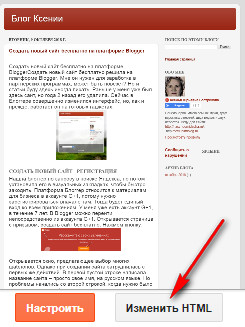
- Сразу откроется код сайта. Найдем закрывающийся </head> и перед ним вставим код из Гугл аналитики. Здесь кнопка сохранения вверху.
- Есть предупреждение о смешанном контенте. Имеются ввиду протоколы http:// и https://, но у меня с этим вопросом все в порядке. Далее можно посмотреть не испортила ли вставка кода наш сайт. У меня вставка кода аналитики состояние сайта не нарушила.
- Здесь еще предлагается сбор менеджер тегов, но это в случаях, когда много тегов отслеживания. У меня пока только один сайт в блоггере, потому в этот вопрос не вникаю, пока.
- Сбор данных – можно настроить сбор данных о рекламе, мне это пока не нужно.
- Хранение данных – можно изменить сроки хранения результатов отслеживания – выключаю и сохраняю.
- User ID – связь действий пользователей с различных устройств и сведения о повторных посещениях. При настройки такой функции придется изменить код и вновь его вставить. Неплохая функция, но не включаю, потому что это не основной мой сайт.
- Источники обычных результатов поиска – параметр включается только с кодом .js.
- Список исключаемых источников перехода и список исключаемых поисковых запросов. Тоже включается с js, если это раньше настроено.
- Далее следует настройка «связь с рекламой», но это в следующей статье.